If you like gaming on your Windows computer and prefer to use an Xbox controller, you’re not alone. Fortunately, you can easily connect an Xbox controller to a PC. Enjoy the functionality of your favorite controller when you connect your Xbox controller to your PC with one of these easy methods.
Connect your Xbox controller to your PC
If you’re wondering how to connect your Xbox controller to your laptop, we have you covered. It’s easy, and you have options. Here are three ways to get gaming with the computer and Xbox controller combo you like best.
Bluetooth
If you want to use Bluetooth to connect your Xbox controller to your PC, your computer will need to have the Windows 10 Anniversary Update or later. It’s easy to figure out which version of Windows you are running. If you haven’t yet, upgrade to Windows 11 for the best gaming experience on Windows.
To pair your Xbox controller using Bluetooth, follow these steps:
- Press Xbox on the controller to turn the controller on.
- Hold Pair for three seconds. The Xbox button will light up and start flashing.
- Select Start on your computer. The Start button looks like four squares.
- With the Start panel open in Windows 11, select Settings > Bluetooth & devices.
- Toggle the Bluetooth option on.
- Select Add device to find and add your Xbox controller.
Xbox Wireless
If Xbox Wireless is your preferred connection method, follow these steps:
- Hold down Xbox on your controller for three seconds until the Xbox button starts flashing.
- Press and hold the Pair button on your controller. When the Xbox button starts flashing more quickly, that means the controller is searching for your PC.
- Select Start on your computer.
- Select Settings > Bluetooth & devices.
- Select Add device.
- Find your controller by selecting Everything else.
- From here, choose either Xbox Wireless Controller or Xbox Elite Wireless Controller. When your controller is connected to your PC, the Xbox button will stay lit.
USB
To use a mini-USB to connect your Xbox controller to your PC, here’s what you’ll need to do:
- Plug one end of a mini-USB into the port on your controller.
- Plug the other end of the cord into your PC’s mini-USB port.
- If your computer still isn’t connecting to your controller, press the Xbox button.
Depending on your computer setup, you may want to consider getting a longer mini-USB cable for more comfortable playing.
Why won’t my Xbox controller connect to my PC?
If your device won’t connect, here are a few actions you can take to fix the issue:
- Make sure your device is fully charged. If the batteries in your controller are low or dead, you’ll need to replace or recharge them.
- Ensure your computer’s Bluetooth is turned on. Even if your controller is turned on, it won’t be able to connect to your computer if Bluetooth is turned off.
- Make sure your computer software is compatible with your controller. To use Bluetooth to connect your Xbox controller to a PC, your computer must be running the Windows 10 Anniversary Update or later.
- Keep your controller close to your computer. Wireless controllers have a connectivity range of about 19-28 ft.
- Update your controller. Keep your controller up to date to make sure its compatibility and capabilities are fully optimized.
Why won’t my Xbox controller connect to my PC?
If your device won’t connect, here are a few actions you can take to fix the issue:
- Make sure your device is fully charged. If the batteries in your controller are low or dead, you’ll need to replace or recharge them.
- Ensure your computer’s Bluetooth is turned on. Even if your controller is turned on, it won’t be able to connect to your computer if Bluetooth is turned off.
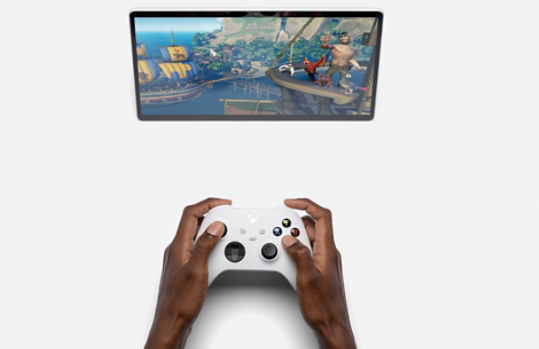
Windows 11 Gaming
If you want to connect your Xbox controller to your Windows 11 PC, get ready for the best gaming experience yet with Xbox Game Pass for a small monthly fee. From Minecraft and FIFA 22 video game to Monster Hunter Rise and Forza Horizon 5, there’s no shortage of ways to play.
Connecting your Xbox controller to a PC is fast and easy. Now that you know how to pair your Xbox controller with your PC, let the games begin!
Традиционная связка из клавиатуры и мыши давно у всех ассоциируется с игрой за персональным компьютерам. В то время как игра на приставке ассоциируется с контроллерами. Однако, некоторые игры гораздо проще проходить с геймпадом в руке, даже если вы играете за персональным компьютером. Однако если раньше геймпады использовали только для аркад и файтингов, то сейчас нет ничего необычного в том, чтобы пройти какой-нибудь шутер или игру от первого лица на контроллере. Но везде есть свои плюсы и минусы. Так целиться и ставить хедшоты с мышкой, все же гораздо проще, чем с контроллера, даже в связке с гироскопом.
Но большое количество игровых жанров, а это платформеры, файтинги, аркады, beatem`up предназначены именно для контроллеров. В них можно играть и с клавиатуры, но это не так удобно. Контроллер от Microsoft будет отличным выбором для игры на ПК. В этой статье мы разберем почему именно контроллер от Microsoft – это хороший вариант для приобретения.
Почему именно контроллер от Xbox? Ведь сейчас на рынке представлено множество разных моделей геймпадов от разных производителей, в том числе и созданные чисто для персонального компьютера. Часть контроллеров являются узкоспециализированными и направлены на игры определенного жанра – рули для гонок, контроллеры для авиасимуляторов, аркадные стики для файтингов, так и контроллеры по типу тех, что комплектуются консоли, но например с тонкой настройкой и кастомизацией устройства.
Однако оригинальные контроллеры с консолей все равно остаются лучшим выбором из-за распространенности и надежного качества. Однако контроллеры для PlayStation и Switch нам не пойдут, так как они предназначены только для консолей и хоть и способны к работе на пк, но функционал будет ограничен, а внутри игр будет сломано правильное отображение кнопок. Данные геймпады однозначно не подойдут новичкам. Поэтому лучшим выбором для Windows будет контроллер от приставок Xbox — Xbox One и Xbox Series. Так как это контроллер от компании Microsoft, то он без проблем будет определяться на компьютере, а внутри игр будет отображаться правильное название кнопок. Он автоматически будет определяться вашим компьютером и отличается высоким качеством.
В зависимости от того какой контроллер вы выберете, у него будет отключаться способ подключения к компьютеру.
Если вы берете контроллер для Xbox One, то они отличаются и делятся на три ревизии. Существует три способа подключения контроллера к пк.
Проводной способ подключения осуществляется при помощи USB кабеля, работает на всех ревизиях Xbox One и Xbox Series.
Беспроводной способ осуществляется при помощи специального USB адаптера. Этот способ также работает на всех ревизиях Xbox One и Xbox Series.
Третий способ – подключение контроллера к ПК напрямую через BlueTooth без использования адаптера. Такой способ доступен на контроллерах Xbox One третьей ревизии на всех ревизиях Xbox Series.
Чтобы узнать какой ревизии контроллер, спросите у продавца или осмотрите его внешне.
Контроллер третьей ревизии имеет 3,5 мм разъем для наушников, шершавую текстуру рукоятей, а логотип Xbox расположен на основной лицевой панели, а не отдельной деталью, что соединена с бамперами. Вы также можете посмотреть серийный номер контроллера на его коробке и узнать, к какой ревизии он относится. Будьте внимательны, с контроллером в комплекте не идет дополнительных аксессуаров, поэтому если вам нужен USB кабель, аккумулятор и зарядная станция или USB адаптер для беспроводной игры, то вам необходимо докупить эти аксессуары отдельно.
Проводное подключение
Самый простой и недорогой способ подключить ваш контроллер к компьютеру. Вы подключаете один конец кабеля в контроллер, другой к компьютеру и ждете пока компьютер сам не найдет драйвер в интернете, не скачает и не установит его.
Этот метод – крайне простой и как правило не содержит трудностей. Однако, если в вашем компьютере отключен автоматический поиск программного обеспечения, драйвер нужно будет найти и установить самостоятельно, либо включить такую возможность назад. Для этого нужно зайти в Панель управления, в ней выбрать Диспетчер устройств, в нем найти и развернуть пункт Геймпад Microsoft Xbox One, в нем выбрать узел Обновление драйверов и запустить команду Автоматический поиск обновленного ПО. Когда вы выполните все эти пункты, драйверы начнут обновляться и геймпад будет работать и определяться.
Беспроводное подключение
Есть два способа беспроводного подключения контроллера.
Первый способ. Использование беспроводного адаптера геймпада Xbox. Чтобы подключить геймпад Xbox к компьютеру, подключите адаптер к USB порту компьютера. Включите контроллер и нажмите кнопку синхронизации на передней стороне геймпада и удерживайте несколько секунд. Кнопка Xbox при этом будет мигать, когда начнется синхронизация, мигать кнопка будет еще чаще, и когда огонек станет постоянным, то синхронизация установлена и контроллер будет работать.
Второй способ. Посредством BlueTooth. Для начала у вас должен быть контроллер Xbox Series или Xbox One третьей ревизии, а на компьютере должен быть встроенный Bluetooth адаптер. Его наличие можно посмотреть в Диспетчере устройств, а версия операционной системы должна быть Windows 10.
Если эти условия соблюдены, то включайте компьютер и контроллер. Зажмите на геймпаде кнопку синхронизации расположенную в передней части геймпада. На компьютере нажмите кнопку Пуск, перейдите в раздел Параметры, там выберите категорию Устройства, в ней Bluetooth и другие устройства. Включите Bluetooth, выберите пункт Добавление Bluetooth или другого устройства, а в нем пунк Bluetooth. После этого компьютер начнет поиск геймпада, как только геймпад будет найден выберите для подключения Беспроводной геймпад Xbox и нажмите на кнопку Готово. После этого контроллер можно будет использовать как беспроводной.
Купить дешево джойстик для иксбокс сериес в Челябинске вы можете в магазинах сети Gameshock. А для получения дополнительной скидки вы можете сдать старый ненужный джойстик, либо диск. Также, для наших клиентов действуют такие услуги как прокат видеоигр, а также их обмен. Играть с GameShock – выгодно! Мы ждём Вас по одному из адресов – ул. Цвиллинга д.77 или Бр. Кашириных д. 124
Если вы когда-либо играли в спортивные симуляторы, экшен-игры, слешеры или соулслайки на консоли, то знаете, насколько неудобным может быть управление с клавиатуры и мыши. Именно в таких ситуациях геймпад становится идеальным решением — он обеспечивает максимальный комфорт и интуитивное управление. Ну а если у вас уже есть контроллер Xbox, то вам не придется тратить деньги на дополнительные аксессуары — его можно легко подключить к ПК.
Какие вообще есть плюсы у геймпада?
Подключение геймпада от Xbox к ПК может существенно улучшить игровой опыт. Начнём с того, что он предлагает более удобное управление в играх жанра экшн, платформеров, гонок и спортивных симуляторов. Кроме того, многие игры изначально разрабатываются с учетом геймпада, что делает использование контроллера более интуитивным и комфортным. Добавьте к этому тактильную отдачу в виде вибрации — на клавиатурах такого точно нет. Плюс вы можете откинуться в кресле, а не держать руки на столе во время игры.
Что для этого нужно?
Для подключения контроллера от Xbox к ПК вам понадобятся следующие устройства:
- Геймпад Xbox One или Xbox Series X|S;
- ПК с операционной системой Windows 10 и новее;
- Кабель USB, если вы планируете подключать геймпад проводным способом;
- Адаптер Bluetooth, если в вашем компьютере нет встроенного модуля.
Проводное подключение
Тут всё довольно просто — достаточно подключить геймпад с помощью совместимого кабеля (USB-A/USB-C или USB-A/Micro-USB) к компьютру и дождаться завершения установки драйверов.
После того, как вы увидите уведомление о готовности устройства к использованию, откройте игру и проверьте работоспособность геймпада.
Беспроводное подключение через адаптер Xbox
При использовании беспроводного адаптера Xbox нужно выполнить следующие действия:
- Подсоедините беспроводной адаптер Xbox к компьютеру по USB-A;
- Включите геймпад, нажав кнопку Xbox;
- Нажмите и удерживайте кнопку сопряжения на адаптере, пока индикатор не начнёт мигать;
- Нажмите и удерживайте кнопку сопряжения на геймпаде, пока логотип не начнёт мигать;
- После подключения кнопка Xbox на геймпаде будет постоянно гореть;
- Готово!
Беспроводное подключение по Bluetooth
Тут уже процесс немного сложнее:
- Включите контроллер, нажав на кнопку Xbox;
- Активируйте режим сопряжения на геймпаде — удерживайте кнопку на верхней части корпуса рядом с разъёмом USB, пока логотип X не начнёт быстро мигать;
- Перейдите в настройки Bluetooth на вашем ПК («Пуск» > «Настройки» > «Устройства» > «Bluetooth и другие устройства»;
- Нажмите на «Добавить Bluetooth или другое устройство»;
- Выберите Bluetooth в списке типов устройств и найдите ваш геймпад Xbox в списке доступных;
- После успешного сопряжения кнопка Xbox перестанет мигать и останется включенной;
- Готово!
Теперь можете запустить игру или приложение, поддерживающее геймпад, чтобы убедиться, что он работает правильно.
Редактор раздела новостей
Многие предпочитают играть на ПК при помощи контроллера от Xbox. Это особенно удобно в случае с консольными портами, изначально «заточенными» под геймпады. В этом материале расскажем о том, как подключить джойстик от Xbox к стационарному компьютеру или ноутбука разными способами.
Как подключить геймпад от Xbox к ПК по Bluetooth
Для подключения посредством Bluetooth потребуется Windows 10 с обновлением Anniversary Update. Microsoft и вовсе рекомендует использовать Windows 11 с всеми актуальными апдейтами.
Теперь рассмотрим процесс синхронизации геймпада и ПК/ноутбука на примере Windows 11. На предыдущей версии ОС от Microsoft порядок практически идентичен:
- Удостоверьтесь в том, что в контроллер вставлены не севшие аккумуляторы или батарейки;
- Включите устройство, удерживая кнопку Xbox (расположена в центре);
- В Windows кликните по меню «Пуск» левой или правой кнопкой мыши, после чего нажмите на «Параметры»;
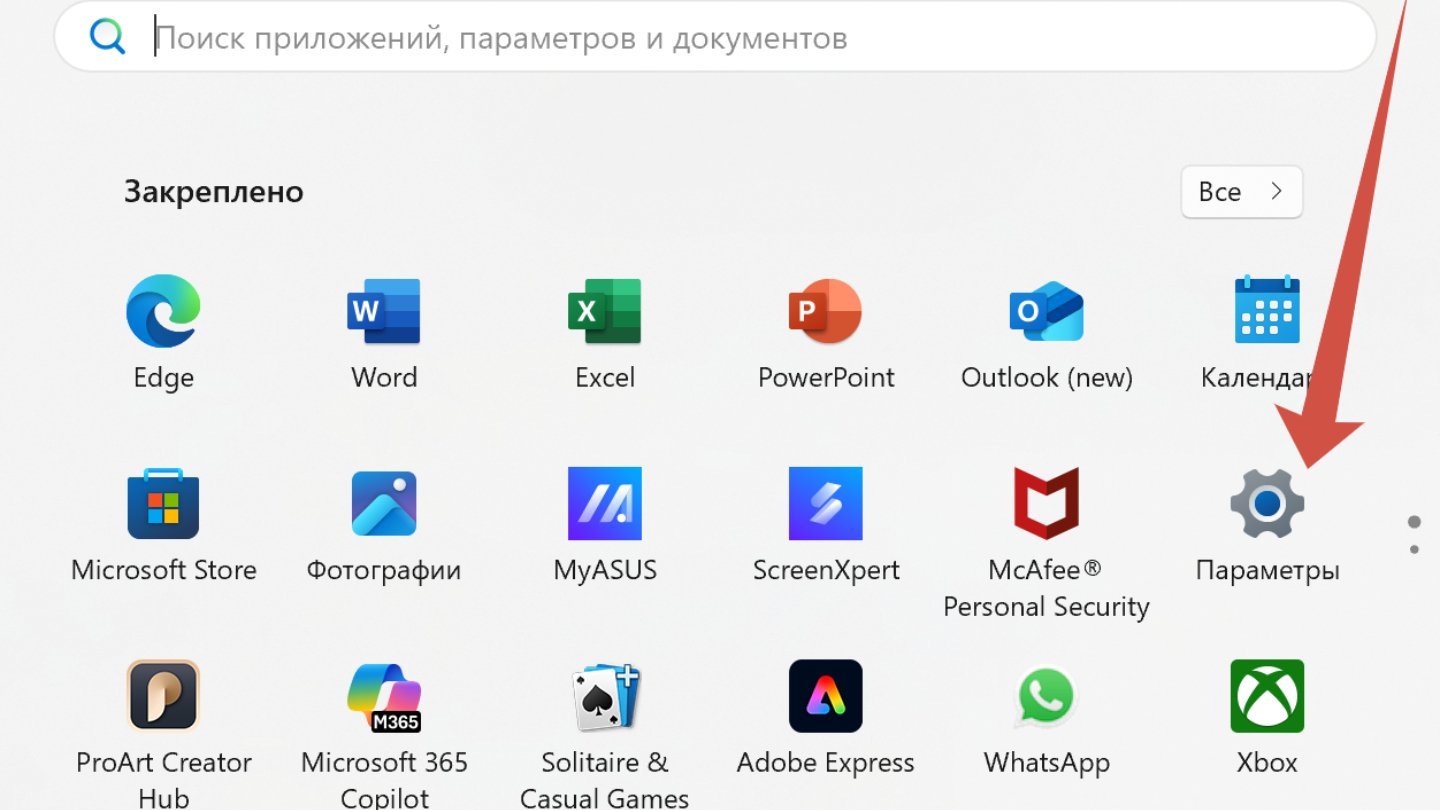
Источник: CQ / Подключение геймпада Xbox One к ПК
- Далее перейдите в раздел «Bluetooth и устройства»;
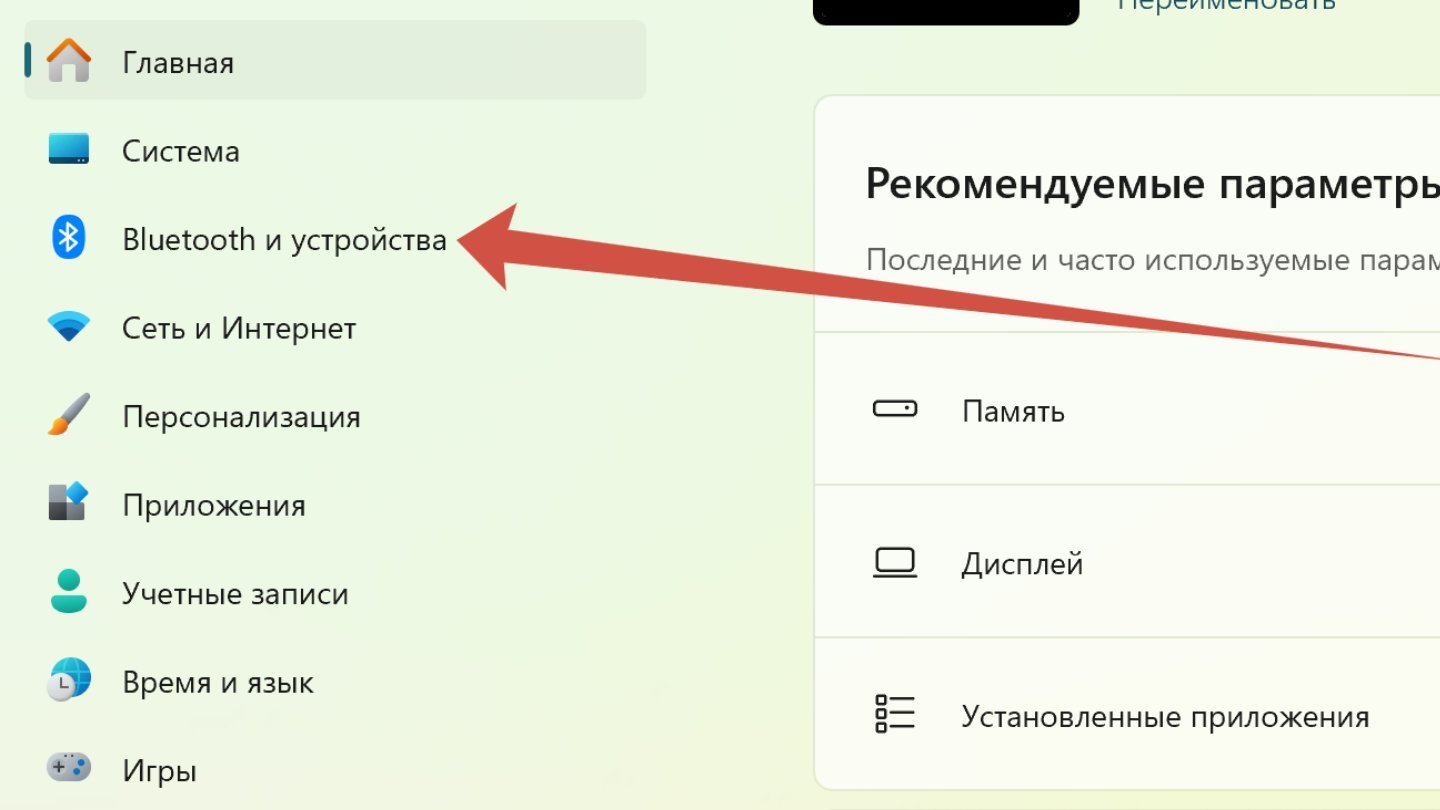
Источник: CQ / Подключение геймпада Xbox One к ПК
- Включите Bluetooth при помощи ползунка;
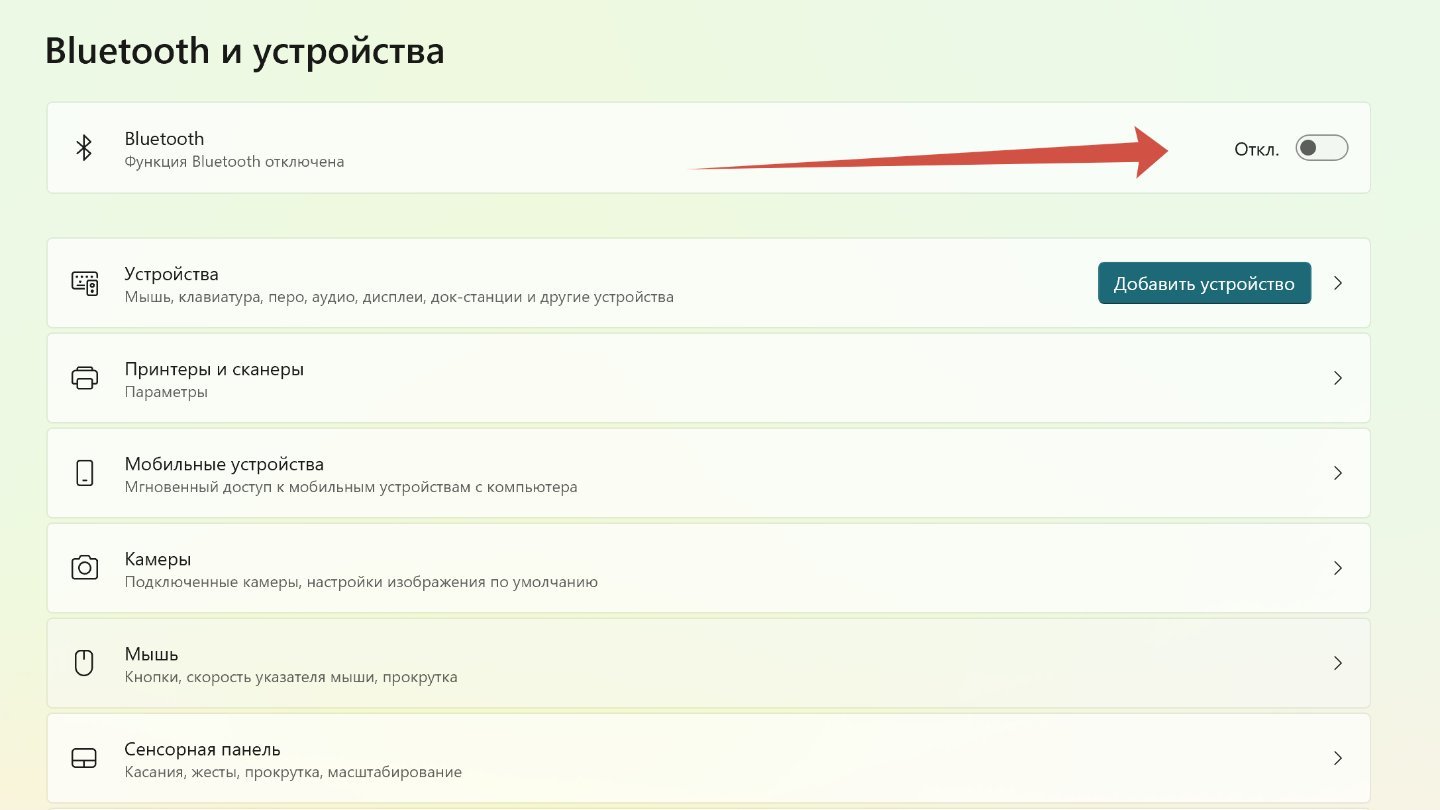
Источник: CQ / Подключение геймпада Xbox One к ПК
- Теперь зажмите на контроллере кнопку сопряжения до тех пор, пока клавиша Xbox не начнет мигать;
- Нажмите на «Добавить устройство», чтобы подключить контроллер от Xbox.
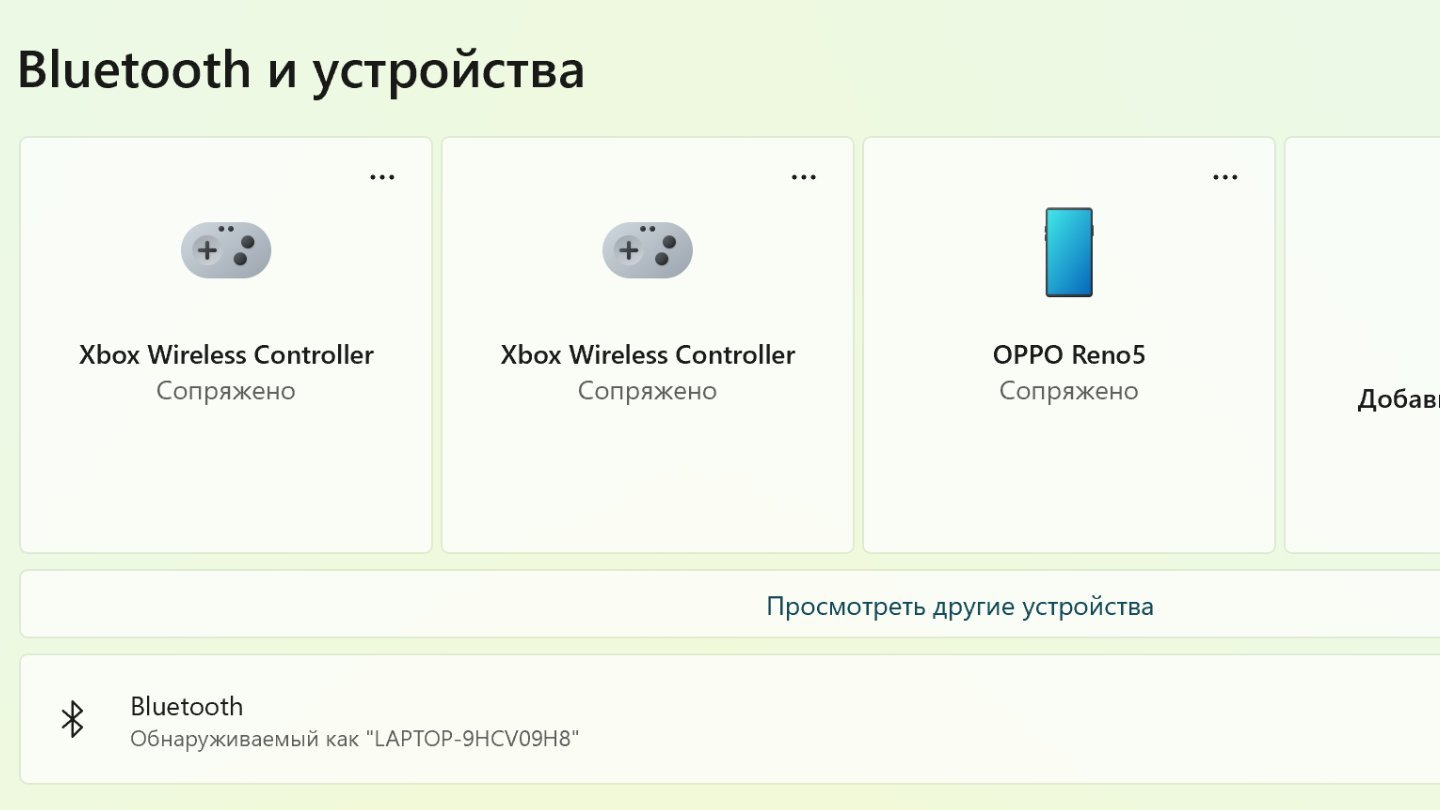
Источник: CQ / Подключение геймпада Xbox One к ПК
Есть и немного другой способ через Xbox Wireless:
- Включите геймпад, удерживая кнопку Xbox (расположена в центре);
- В Windows кликните по меню «Пуск» левой или правой кнопкой мыши, после чего нажмите на «Параметры»;
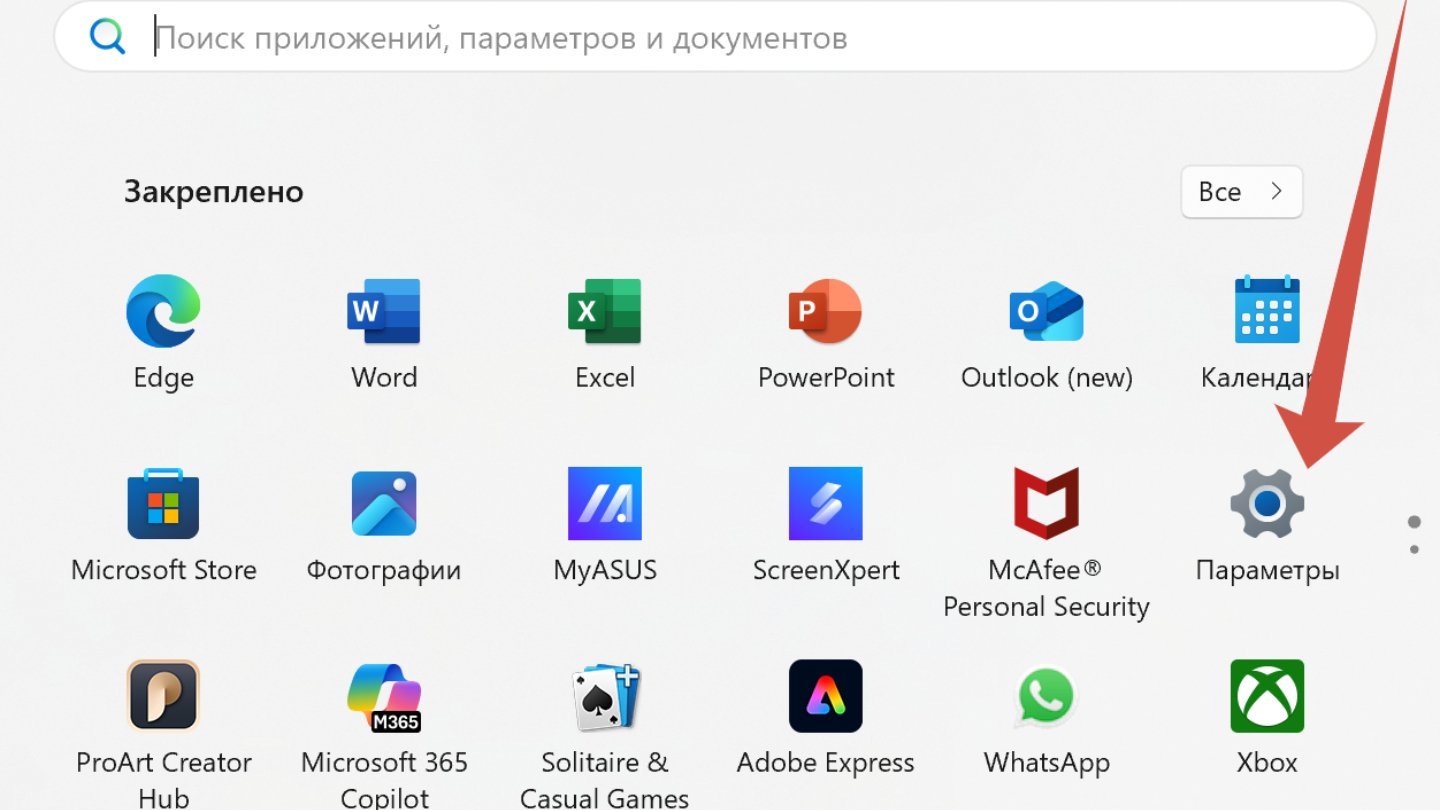
Источник: CQ / Подключение геймпада Xbox One к ПК
- Далее перейдите в раздел «Bluetooth и устройства»;
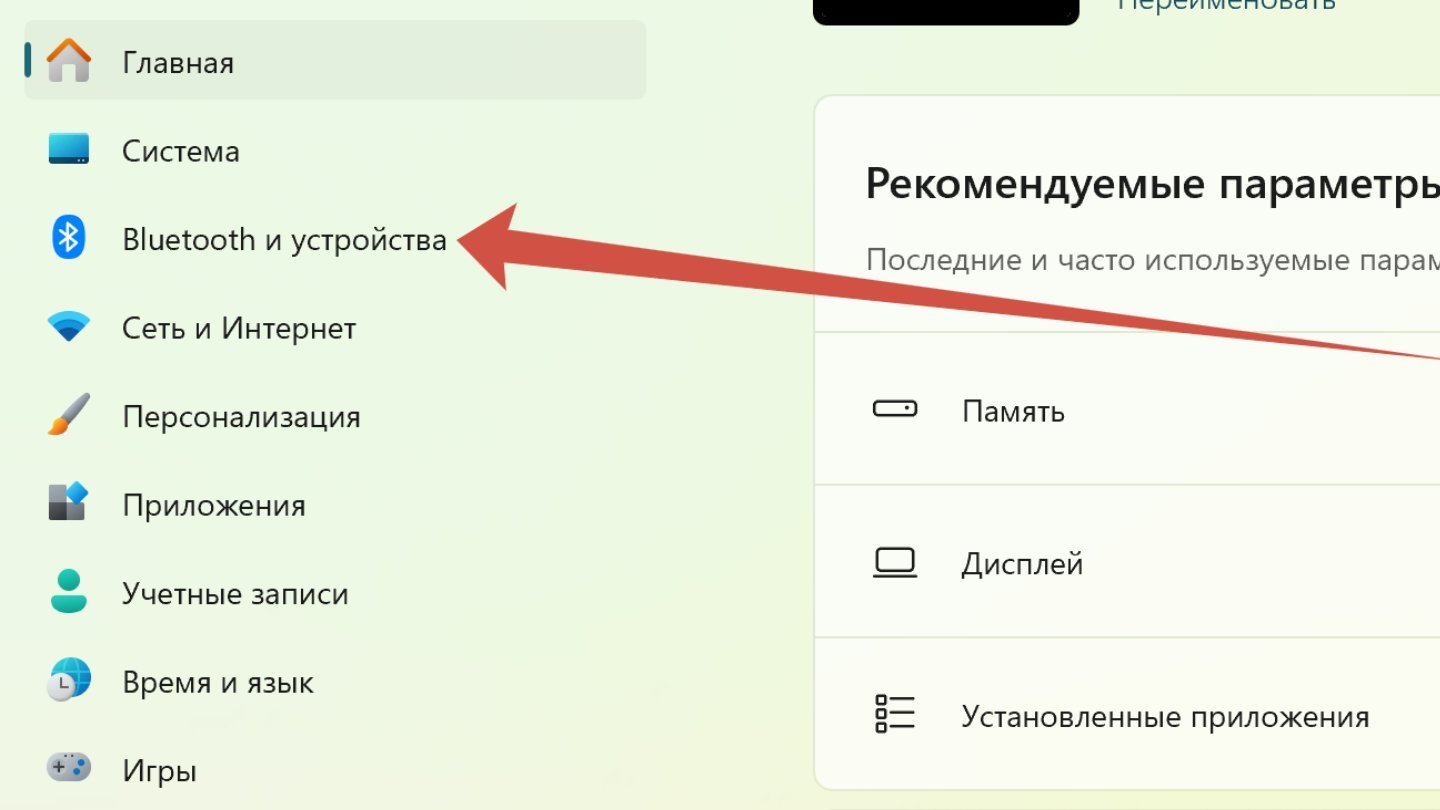
Источник: CQ / Подключение геймпада Xbox One к ПК
- Включите Bluetooth при помощи ползунка;
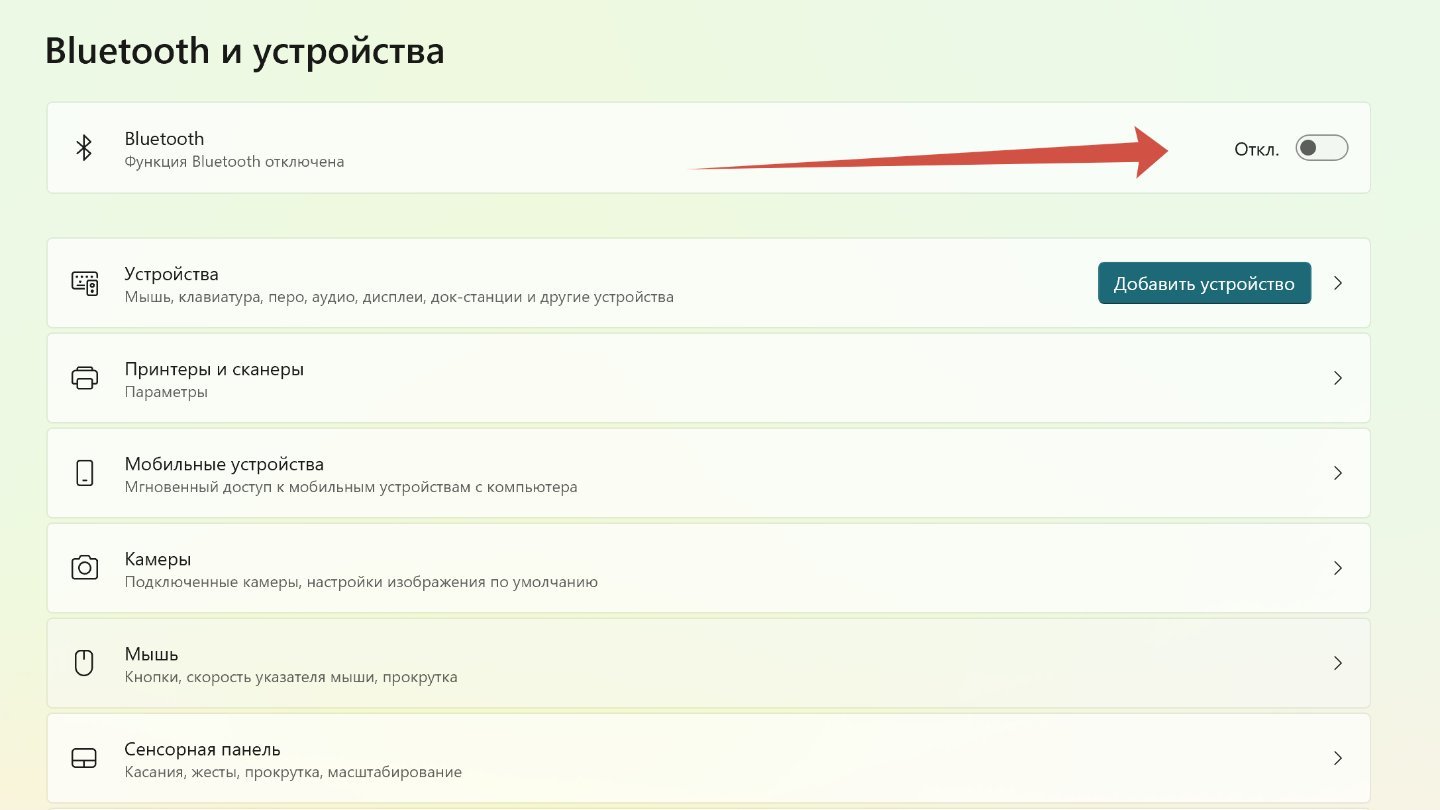
Источник: CQ / Подключение геймпада Xbox One к ПК
- Нажмите «Добавить устройство»;
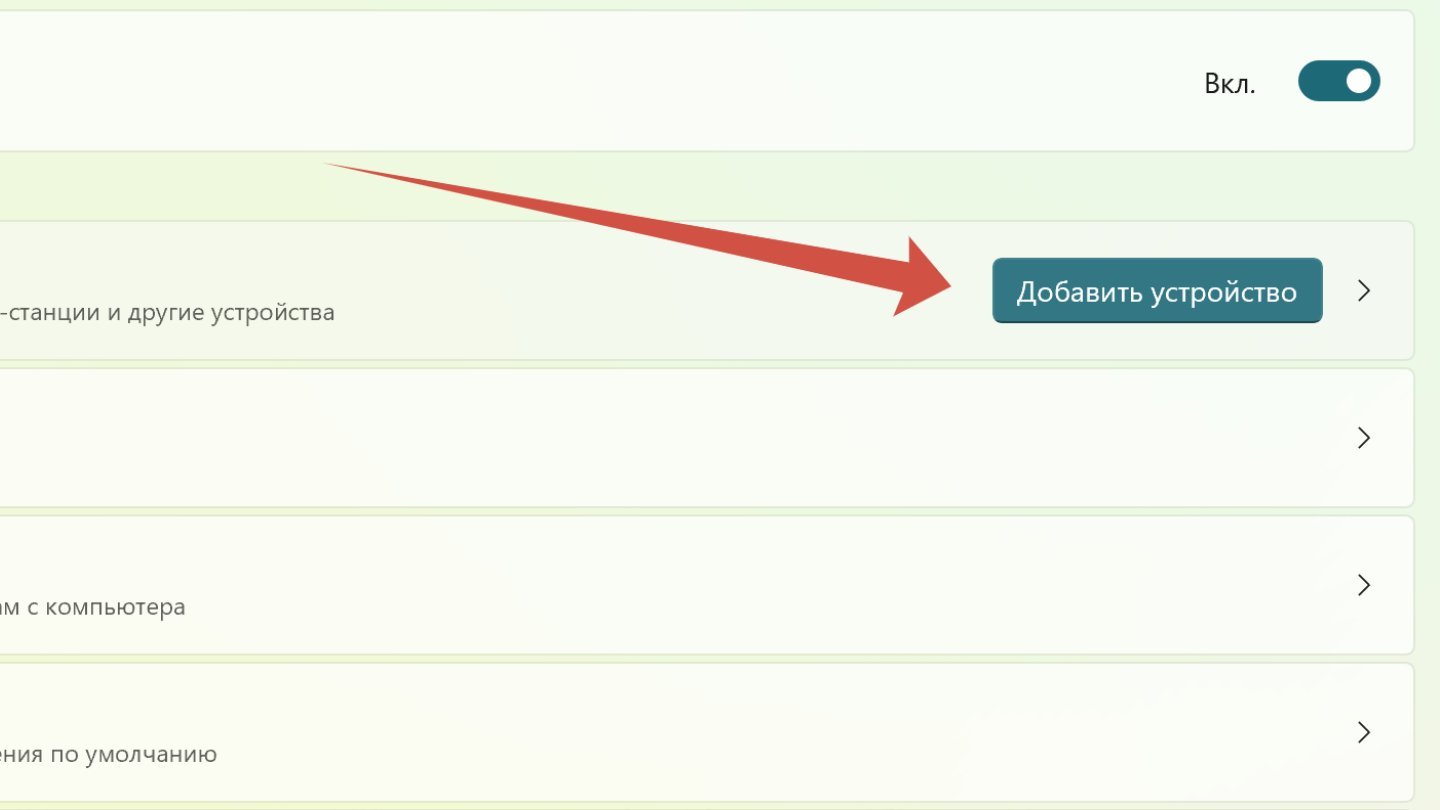
Источник: CQ / Подключение геймпада Xbox One к ПК
- Выберите «Все остальное»;
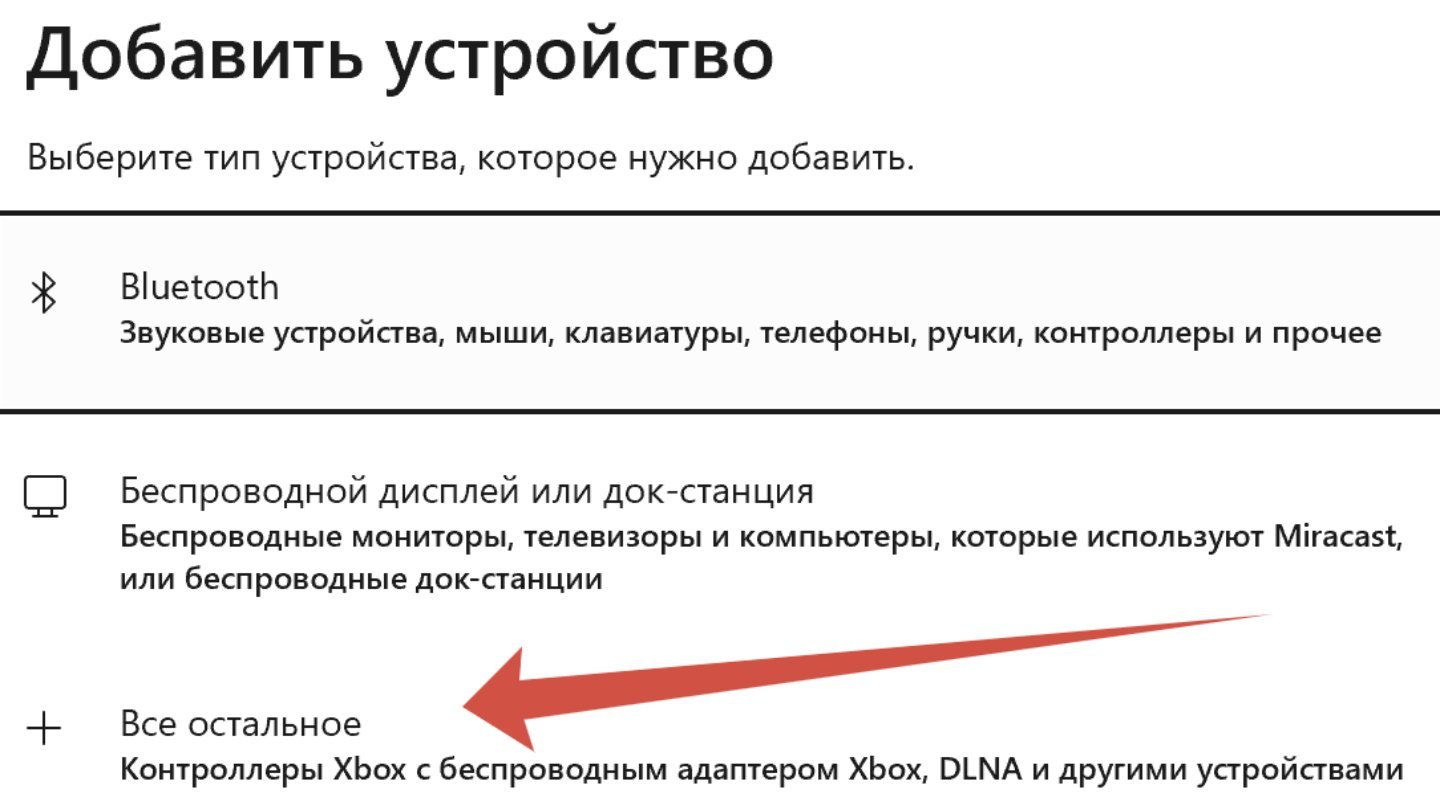
Источник: CQ / Подключение геймпада Xbox One к ПК
- Теперь зажмите на контроллере кнопку сопряжения до тех пор, пока клавиша Xbox не начнет мигать;
- Найдите в списке Xbox Wireless Controller или Xbox Elite Wireless Controller. После подключения кнопка Xbox будет гореть постоянно.
Также можно подключиться по Bluetooth через нижнюю панель инструментов. Для этого:
- Нажмите на значок Wi-Fi справа;
- Далее кликните на Bluetooth;
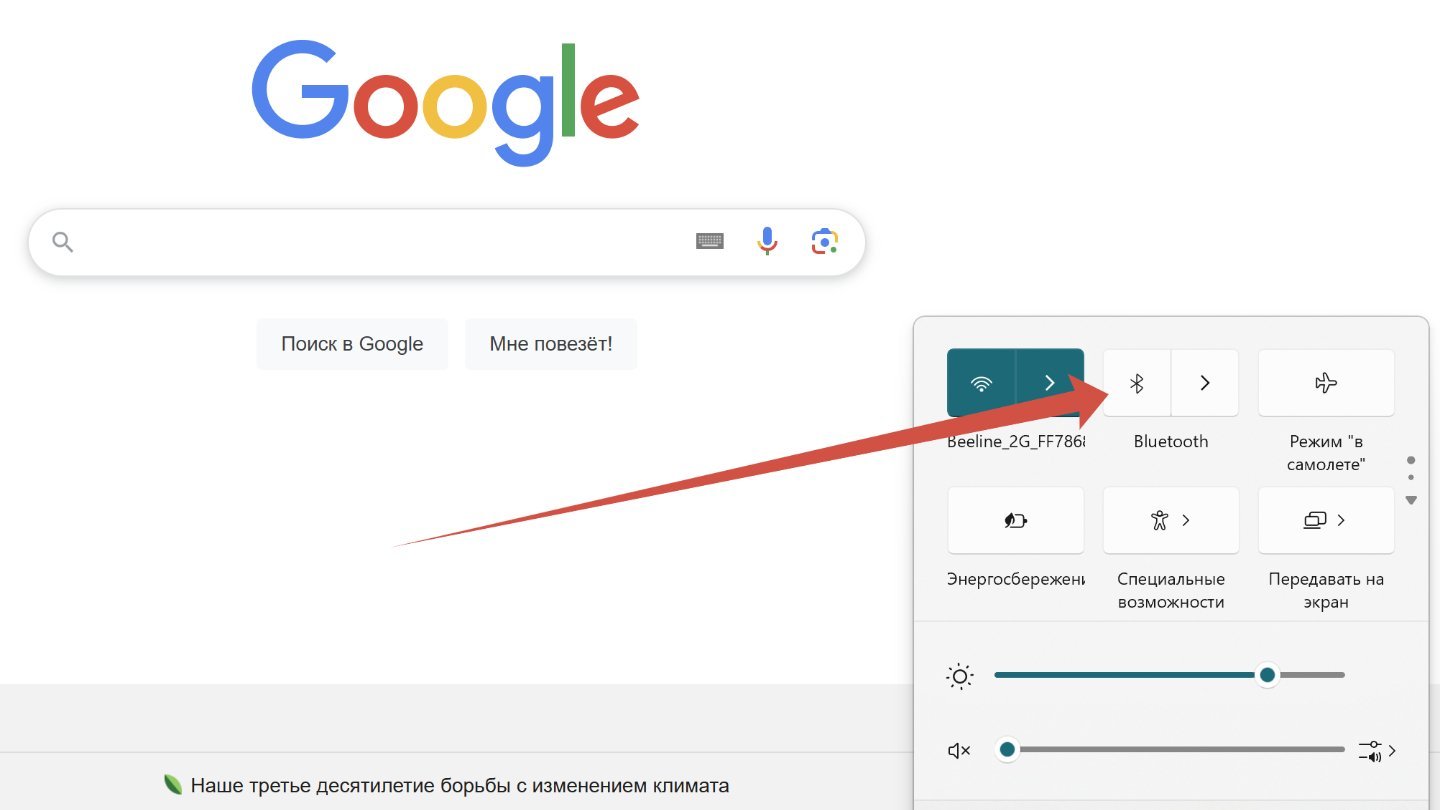
Источник: CQ / Подключение геймпада Xbox One к ПК
- В выпавшем списке выберите Xbox Wireless Controller;
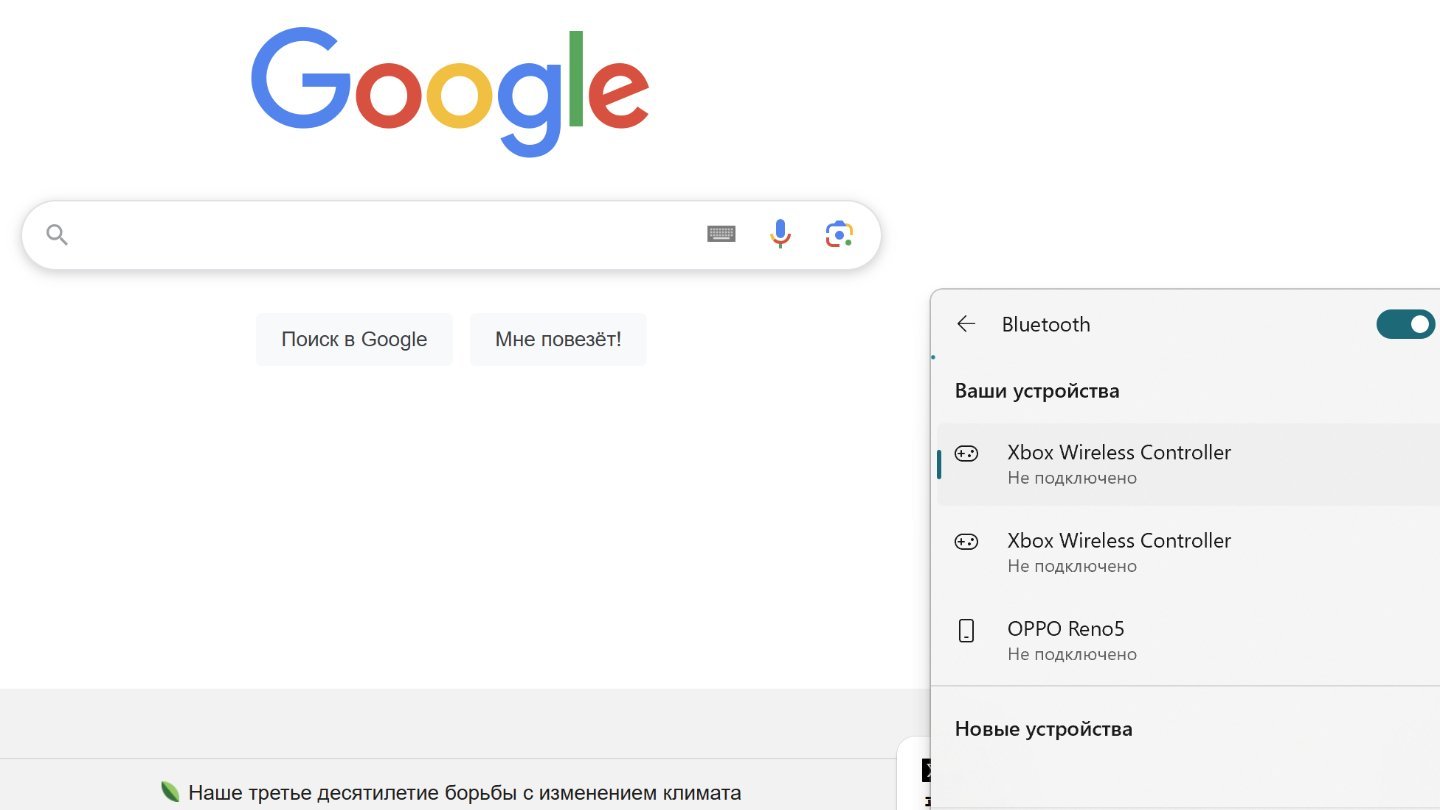
Источник: CQ / Подключение геймпада Xbox One к ПК
- Статус «Не подключено» должен смениться на «Подключено».
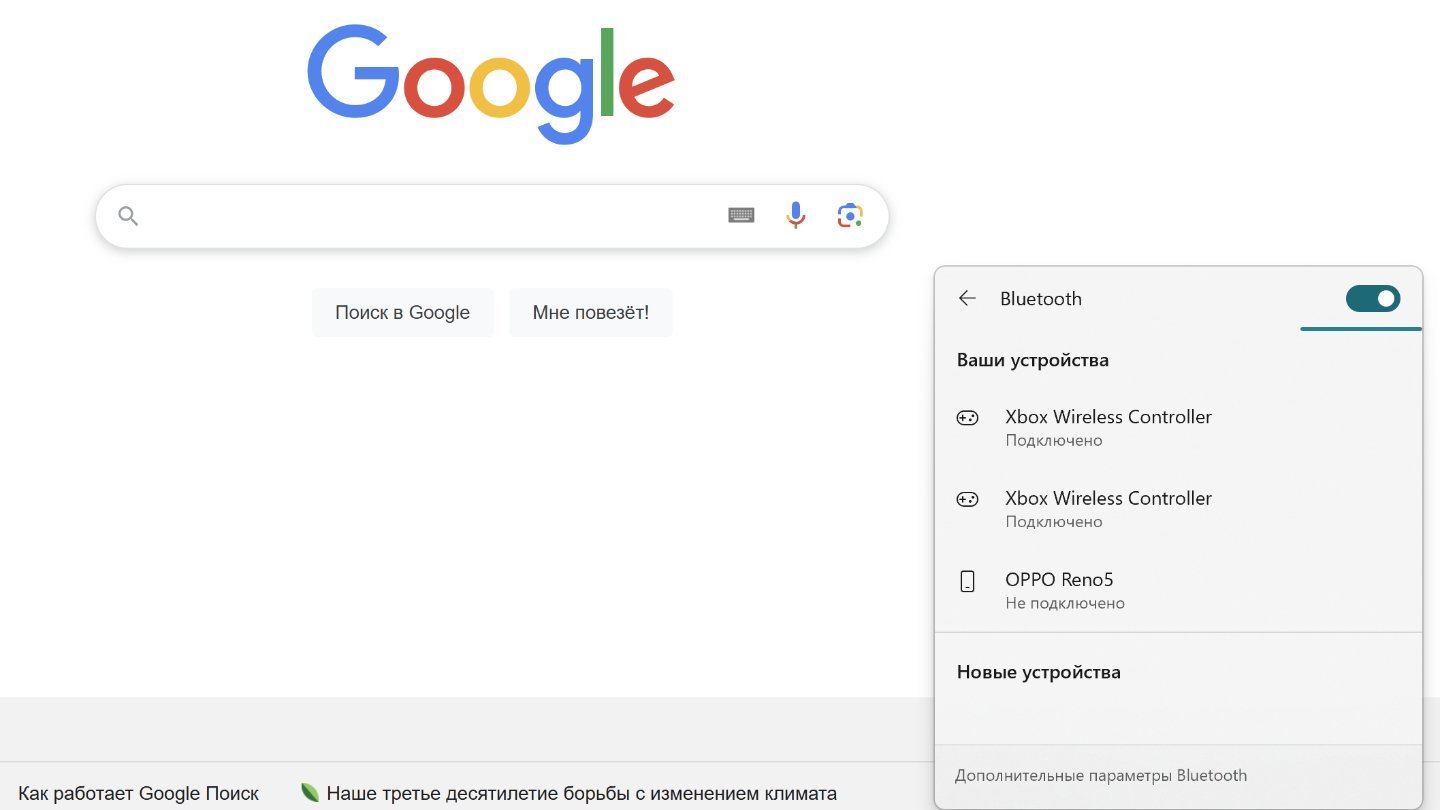
Источник: CQ / Подключение геймпада Xbox One к ПК
Как подключить геймпад от Xbox к ПК по USB-кабелю
Здесь все максимально просто:
- Вставьте один конец кабеля в USB-разъем контроллера от Xbox;
- Другой подключите к свободному USB-порту на ПК;
- Если подключение не установилось автоматически, то нажмите кнопку Xbox на геймпаде.

Источник: Xbox / Фото контроллера от Xbox с USB-кабелем
Используйте только оригинальный кабель или качественный аналог от проверенных производителей. Многие дешевые шнуры поддерживают лишь зарядку по USB и не годятся для проводного подключения геймпада от Xbox к прочим устройствам.
Напоследок дадим несколько советов на случай, если ПК или ноутбук отказывается работать с геймпадом от Xbox:
- Убедитесь в том, что в контроллер вставлены не севшие батарейки или аккумуляторы;
- Проверьте, точно ли включен Bluetooth. Помните о том, что на многих стационарных ПК отсутствует соответствующий модуль, и его нужно докупать отдельно;
- Удостоверьтесь в актуальности версии Windows;
- Обновите ПО контроллера до последней версии;
- Держите контроллер ближе к ПК. Стабильное соединение возможно лишь на расстоянии не более 10 метров;
- Если вы подключаетесь по USB, то смените кабель. Также попробуйте подключиться к другому порту на ПК/ноутбуке.
Заглавное фото: The Gaming Setup
Читайте также:
- Худшие игры 2024 года на ПК, PS5 и Xbox Series
- Компьютер не видит геймпад — как решить проблему
- Как подключить Xbox к ноутбуку
- 5 лучших эмуляторов Xbox 360 для ПК
- Как подключить геймпад от PS4 к ПК
